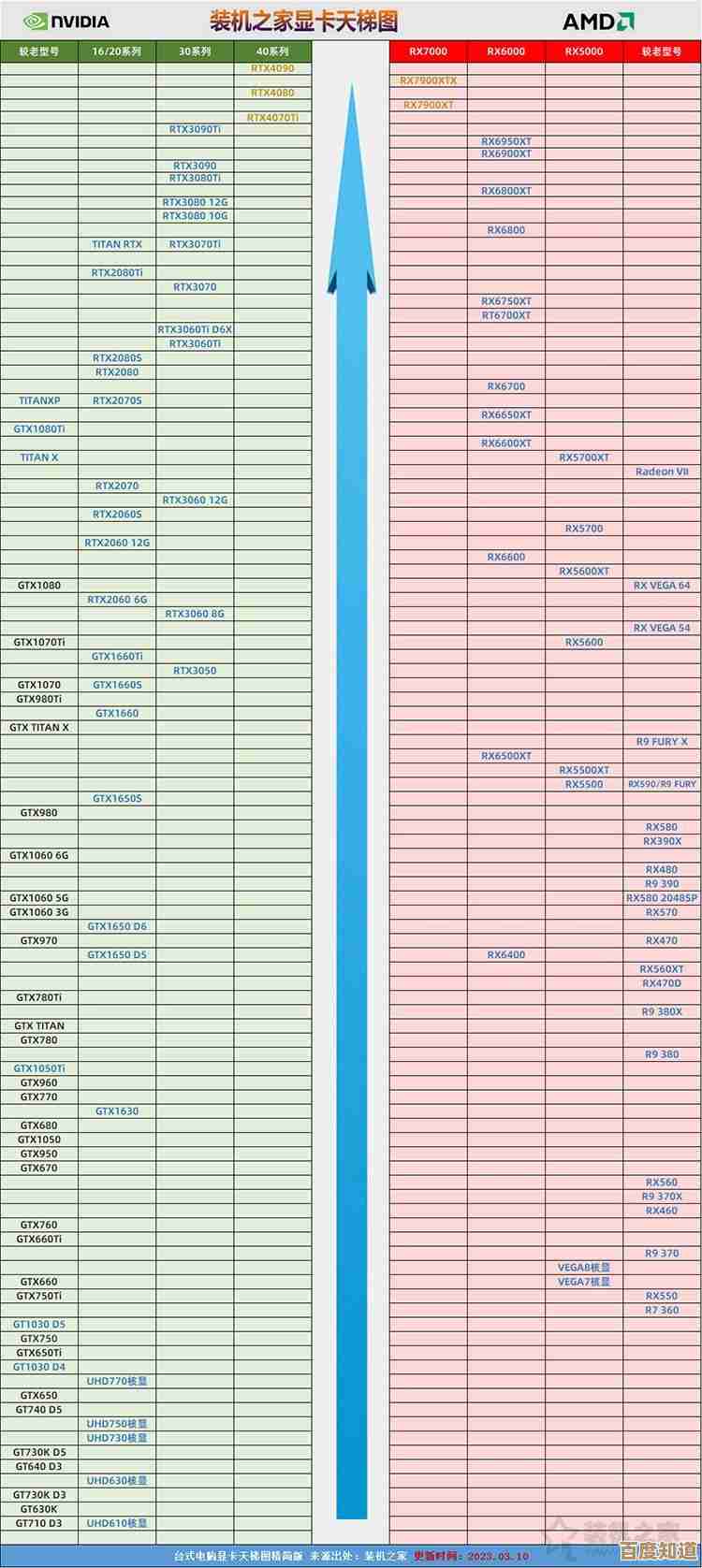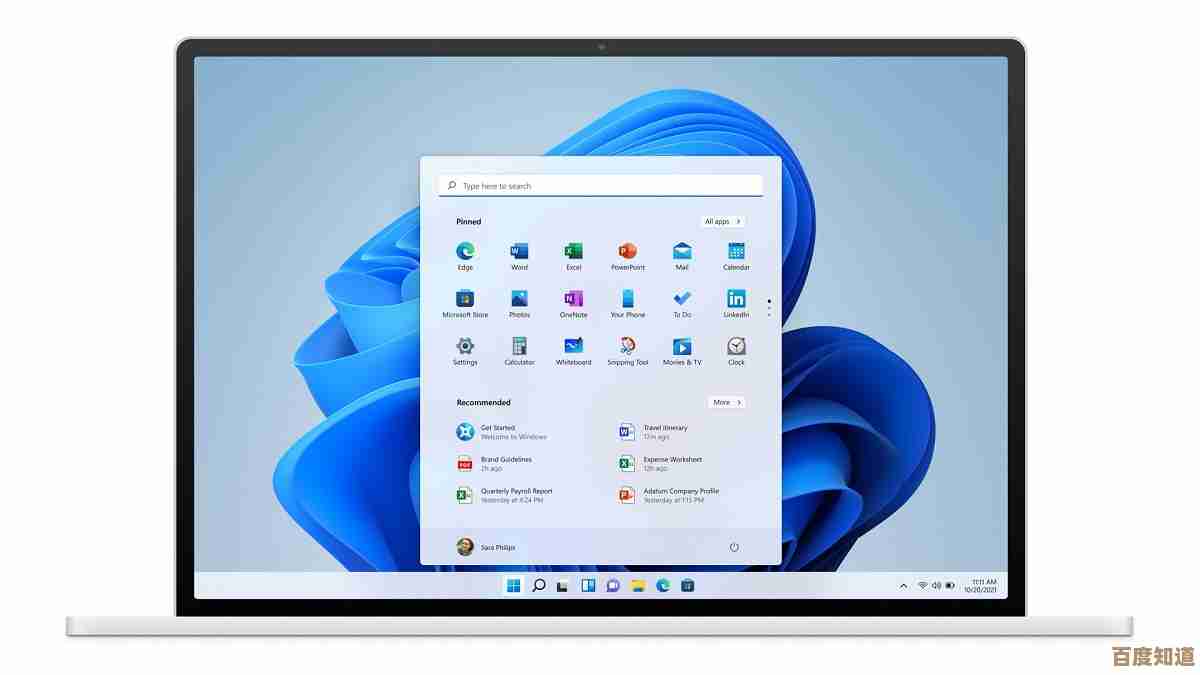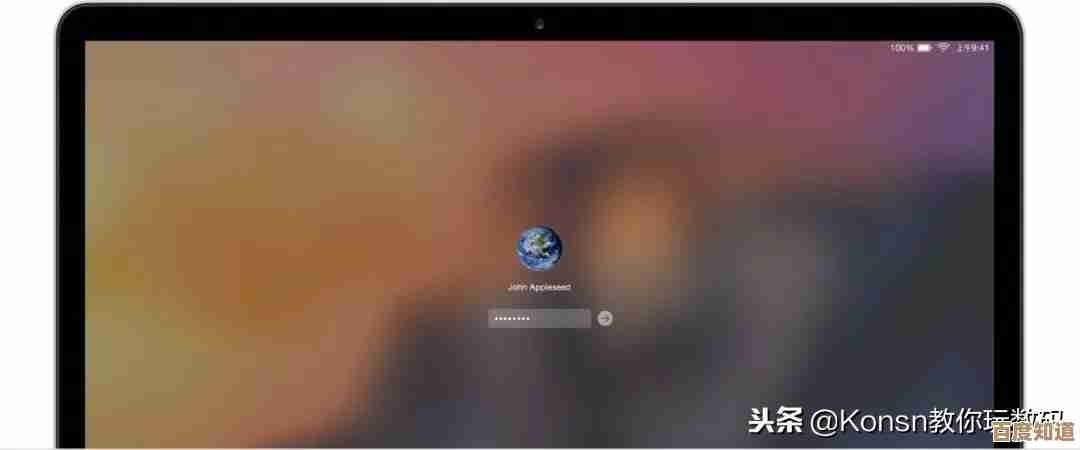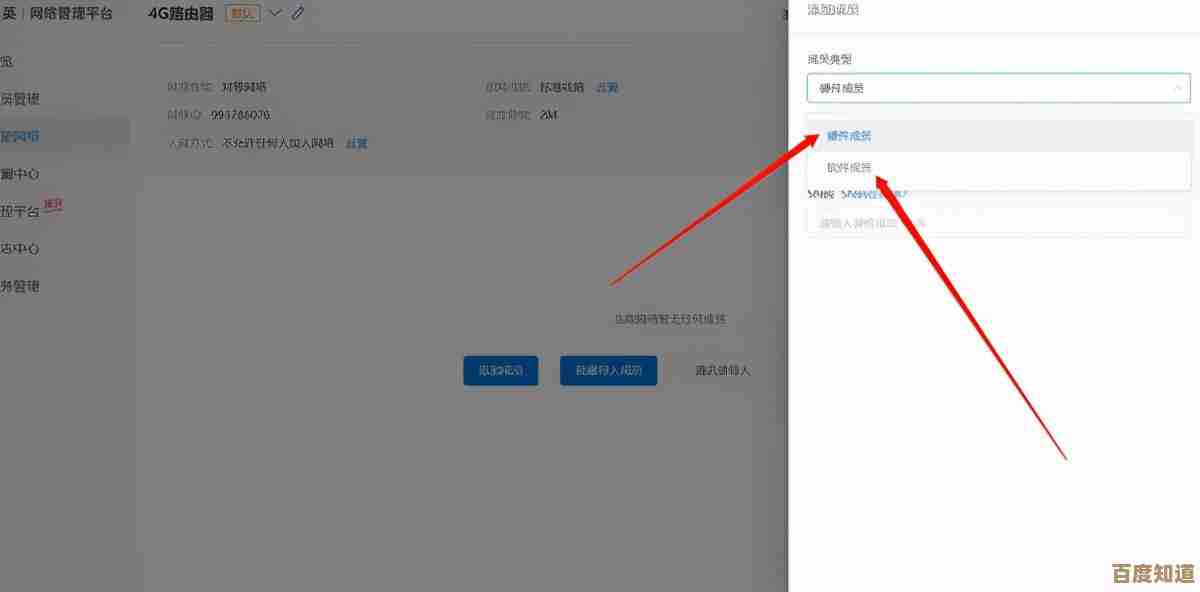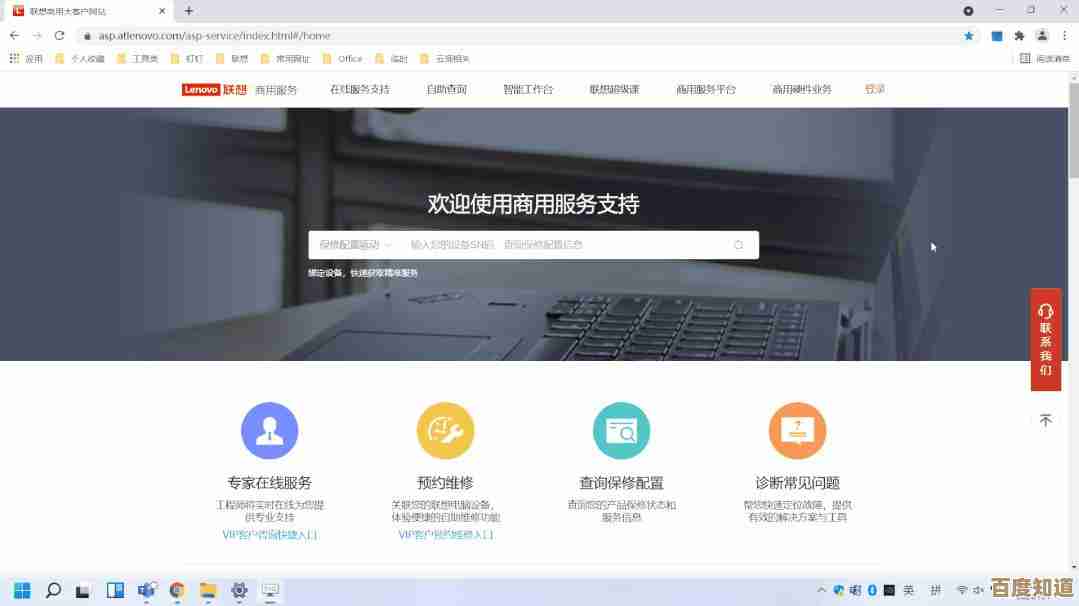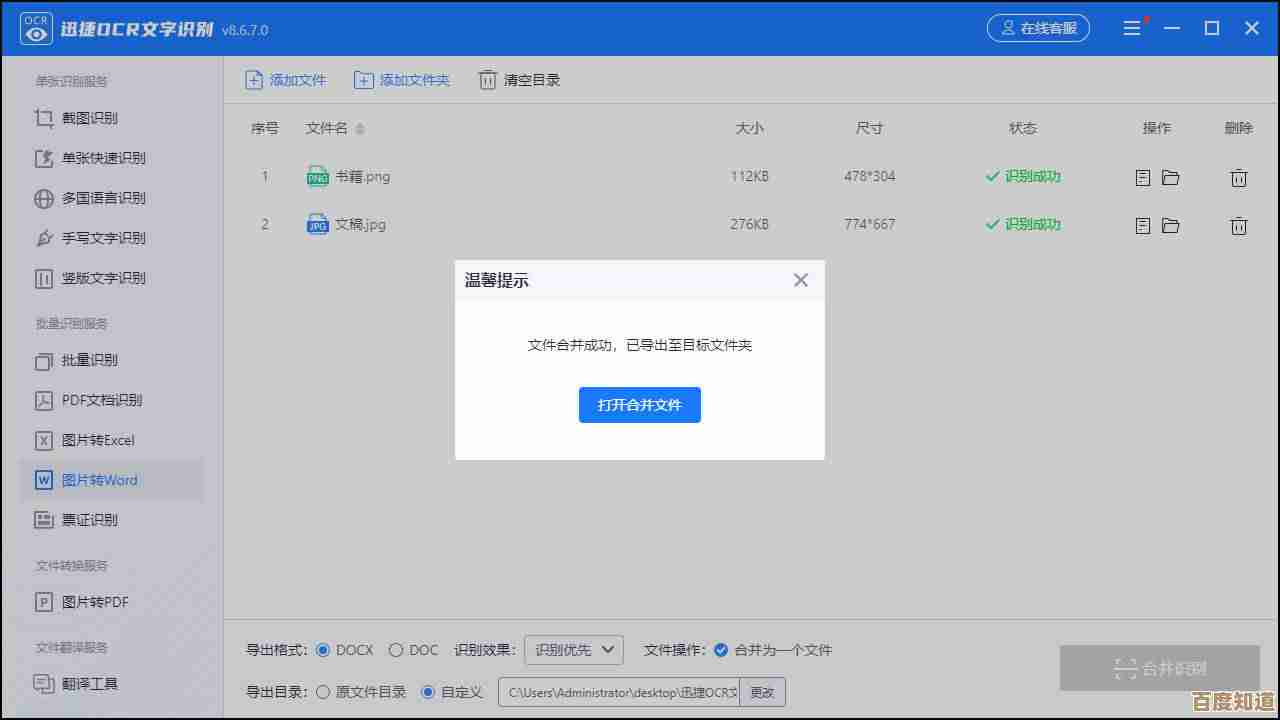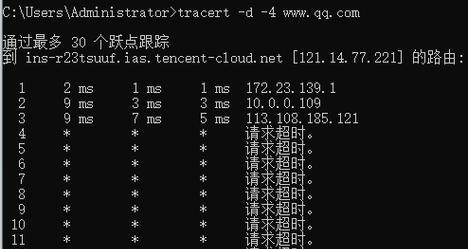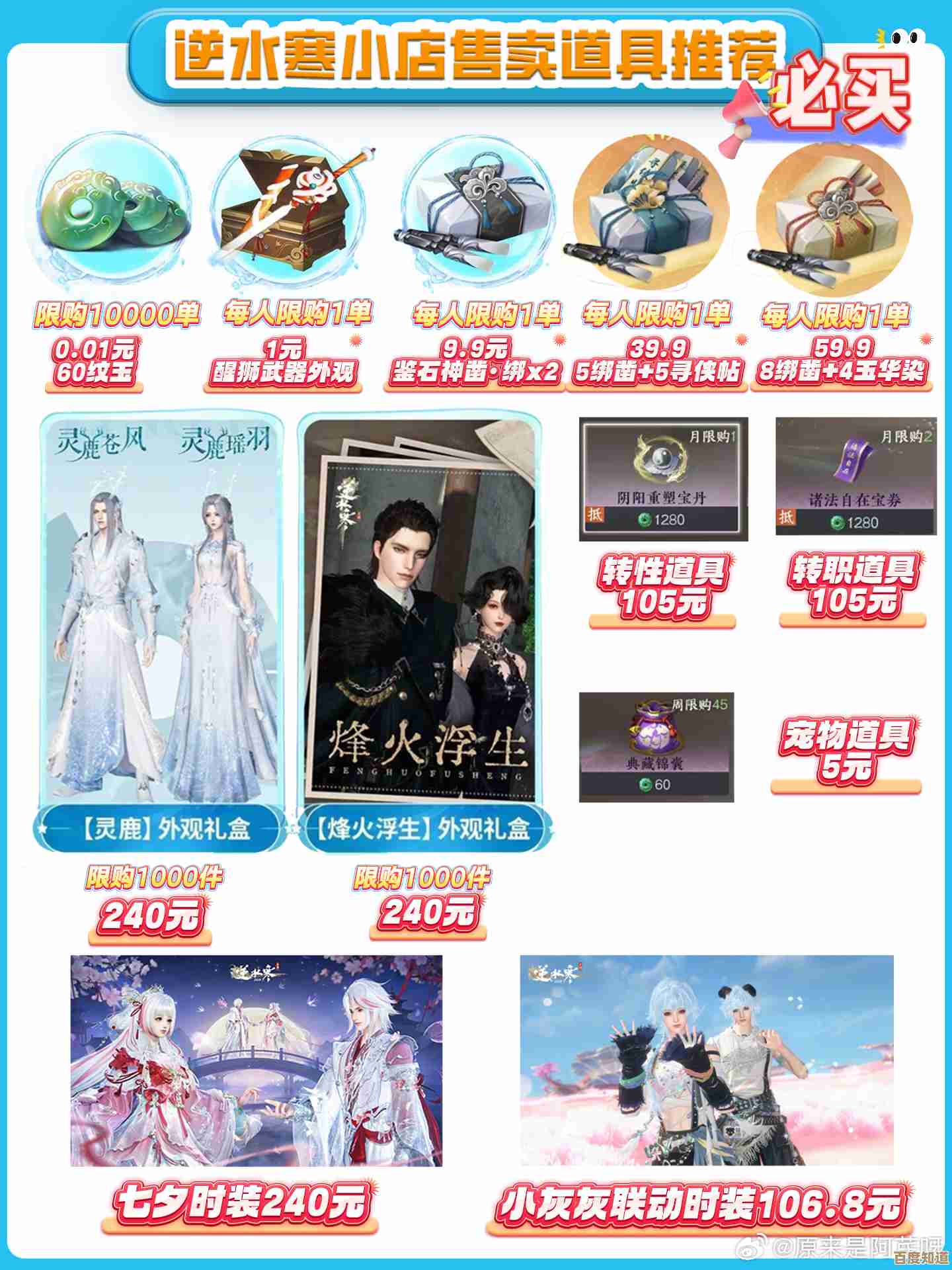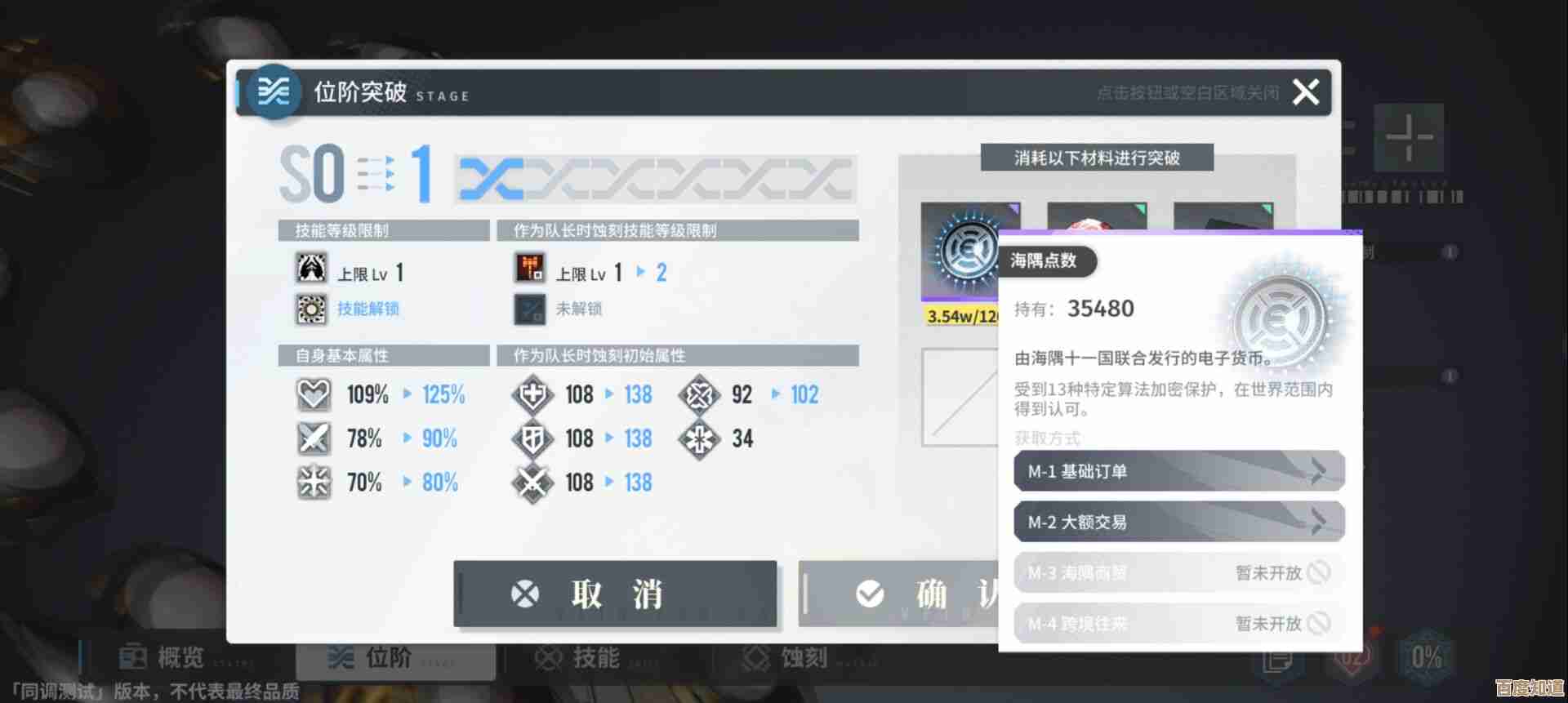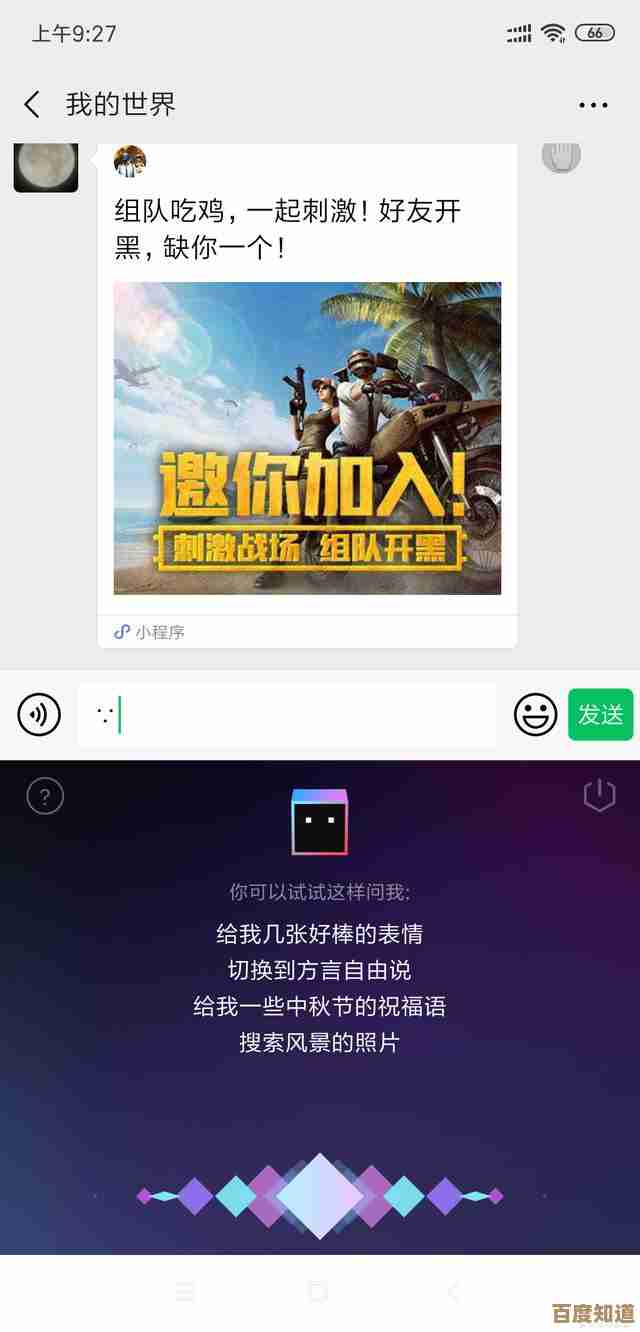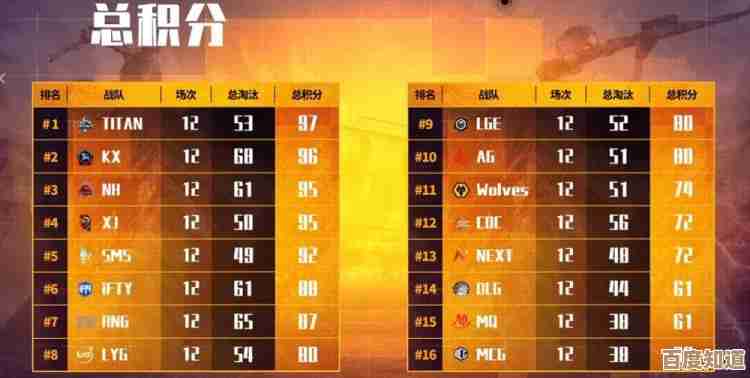Hyper-V无法在Win11正常运行?详细修复方法全面解析
- 游戏动态
- 2025-11-07 12:48:59
- 4
很多用户在Windows 11上启用或使用Hyper-V时可能会遇到问题,比如虚拟机无法启动、Hyper-V管理器连接失败,或者启用功能后系统变得不稳定,这通常不是单一原因造成的,下面我们来全面解析一下可能的原因和详细的修复步骤,这些方法综合了微软官方支持社区、技术博客和常见问题解决方案。
第一步:检查最基本的硬件和系统要求
在深入复杂操作之前,先确保你的电脑“底子”没问题,根据微软官方文档,运行Hyper-V有硬件的硬性门槛:
- CPU支持虚拟化技术:这是最关键的一点,你的处理器(CPU)必须支持硬件虚拟化,比如Intel的VT-x或AMD的AMD-V技术。
- SLAT(二级地址转换):现代CPU基本都支持,但一些老CPU可能不支持。
- 内存足够:至少4GB内存,但建议8GB或以上,因为宿主系统和虚拟机要共享内存。
- 系统版本:你必须是Windows 11专业版、企业版或教育版,Windows 11家庭版本身不支持Hyper-V。
如何快速检查硬件是否支持?
很简单,同时按下 Ctrl + Shift + Esc 打开任务管理器,切换到“性能”选项卡,点击CPU,在右下角查看“虚拟化”是否显示“已启用”,如果显示“已禁用”,那么问题就出在这里,你需要先进入电脑的BIOS/UEFI设置中开启它。
第二步:在BIOS/UEFI中开启虚拟化支持
这是最常见的问题之一,很多电脑出厂时,CPU的虚拟化功能是默认关闭的。
- 重启电脑,在开机出现品牌Logo时,连续按特定的键进入BIOS/UEFI设置界面(通常是F2、Del、F10、Esc等,具体按键请参考你的电脑或主板说明书)。
- 在BIOS/UEFI设置中,找到类似“Virtualization Technology”、“Intel VT-x”、“AMD-V”、“SVM Mode”的选项,它通常位于“Configuration”、“Advanced”(高级)或“Security”(安全)菜单下。
- 将该选项从“Disabled”(禁用)设置为“Enabled”(启用)。
- 保存设置并退出(通常是按F10),电脑会重启。
重启后,再次通过任务管理器确认“虚拟化”已启用。
第三步:确保Hyper-V功能已正确启用
可能只是Hyper-V的Windows功能没有完全打开。
- 在开始菜单搜索“启用或关闭Windows功能”,并打开它。
- 在弹出窗口中,找到并确保“Hyper-V”这个主复选框是被勾选的,点击其前面的加号展开,确保里面的子项(如Hyper-V管理工具和平台)也都已勾选。
- 点击“确定”,系统会开始安装必要的文件,完成后会要求你重启电脑,务必重启。
第四步:检查核心服务是否正常运行
Hyper-V依赖几个后台服务,如果这些服务没有启动,也会导致问题。
- 按
Win + R键,输入services.msc并回车,打开服务窗口。 - 在服务列表中,找到以下两个关键服务:
- Hyper-V虚拟机管理
- Hyper-V主机计算服务
- 分别双击这两个服务,确保其“启动类型”设置为“自动”,然后点击“启动”按钮来运行服务,如果服务已经是运行状态,可以尝试“重新启动”。
第五步:处理与第三方软件的冲突
这是Win11上Hyper-V出问题的一个非常普遍的原因,一些其他虚拟化软件(如VMware Workstation、VirtualBox)或安全软件(特别是那些带有深度硬件防护功能的)可能会与Hyper-V冲突。
- 卸载冲突软件:如果你不再需要VMware或VirtualBox,尝试完全卸载它们,然后重启电脑再试,根据一些技术社区用户的反馈,彻底清理这些软件的残留驱动有时是解决问题的关键。
- 禁用内核隔离:这是Windows 11自带的一个安全功能,但有时会干扰Hyper-V,前往“设置”->“隐私和安全性”->“Windows安全中心”->“设备安全性”->“核心隔离”,尝试暂时关闭“内存完整性”功能,然后重启电脑,根据微软官方文档,在某些配置下,此功能可能与Hyper-V不兼容。
- 检查显卡驱动:特别是如果你使用虚拟机进行GPU穿透等高级功能,确保你的显卡驱动是最新的。
第六步:使用系统文件检查器修复
系统文件损坏也可能导致Hyper-V工作异常,我们可以使用Windows自带的工具来修复。
- 在开始菜单搜索“cmd”或“命令提示符”,选择“以管理员身份运行”。
- 在打开的黑色窗口中,输入命令:
sfc /scannow然后回车。 - 系统会自动扫描并尝试修复受损的系统文件,完成后重启电脑。
第七步:作为最后的手段
如果以上所有方法都无效,你可以考虑:
- 创建新的虚拟机:有时是某个特定的虚拟机配置文件损坏了,尝试创建一个全新的、配置简单的虚拟机,看能否正常运行。
- 系统重置:如果Hyper-V对你至关重要,且所有方法都失败,备份好数据后,可以考虑使用Windows 11的“重置此电脑”功能,选择一个保留文件的重置,这能重新安装Windows系统文件而不会删除你的个人数据,往往能解决深层次的系统冲突。
解决Hyper-V在Win11上的问题需要一步步排查,从最简单的硬件兼容性开始,再到软件设置和冲突解决,希望这些详细的步骤能帮助你顺利解决问题。
本文由盘自强于2025-11-07发表在笙亿网络策划,如有疑问,请联系我们。
本文链接:http://waw.haoid.cn/yxdt/59960.html